iPadOS koncentruje się na wielozadaniowości i ma funkcje specjalnie ułatwiające. Obsługuje także mysz Bluetooth. Możesz podłączyć jeden i używać go jak urządzenia wskaźnikowego podobnie jak na pulpicie. Wygląda również na to, że działa na iPhonie. Jedynym warunkiem jest to, że używasz iOS 13. Możesz użyć myszy, która może łączyć się bezpośrednio przez Bluetooth, lub takiej, która wymaga klucza sprzętowego, jednak będziesz potrzebować adaptera, aby podłączyć go do tabletu lub telefonu.
Spis treści:
Mysz Bluetooth z kluczem sprzętowym
Jeśli Twoja mysz Bluetooth jest wyposażona w klucz sprzętowy, potrzebujesz żeńskiego złącza USB-Lightning. Apple ma oficjalne, ale są oznaczone jako przejściówka ze złącza Lightning na USB. Podłącz do niego klucz sprzętowy, a następnie podłącz go do iPhone'a / iPada. Jeśli masz mysz, która może łączyć się bezpośrednio przez Bluetooth, musisz tylko sparować ją z urządzeniem. Upewnij się tylko, że Bluetooth jest włączony.

Włącz mysz Bluetooth
Otwórz aplikację Ustawienia i przejdź do Dostępność. Dotknij Dotknij i włącz AssistiveTouch. Przewiń w dół do sekcji Urządzenia wskaźnikowe i dotknij Urządzenia> Urządzenia Bluetooth. Wybierz mysz Bluetooth. Jeśli podłączyłeś mysz za pomocą klucza sprzętowego, nie musisz nic dotykać.
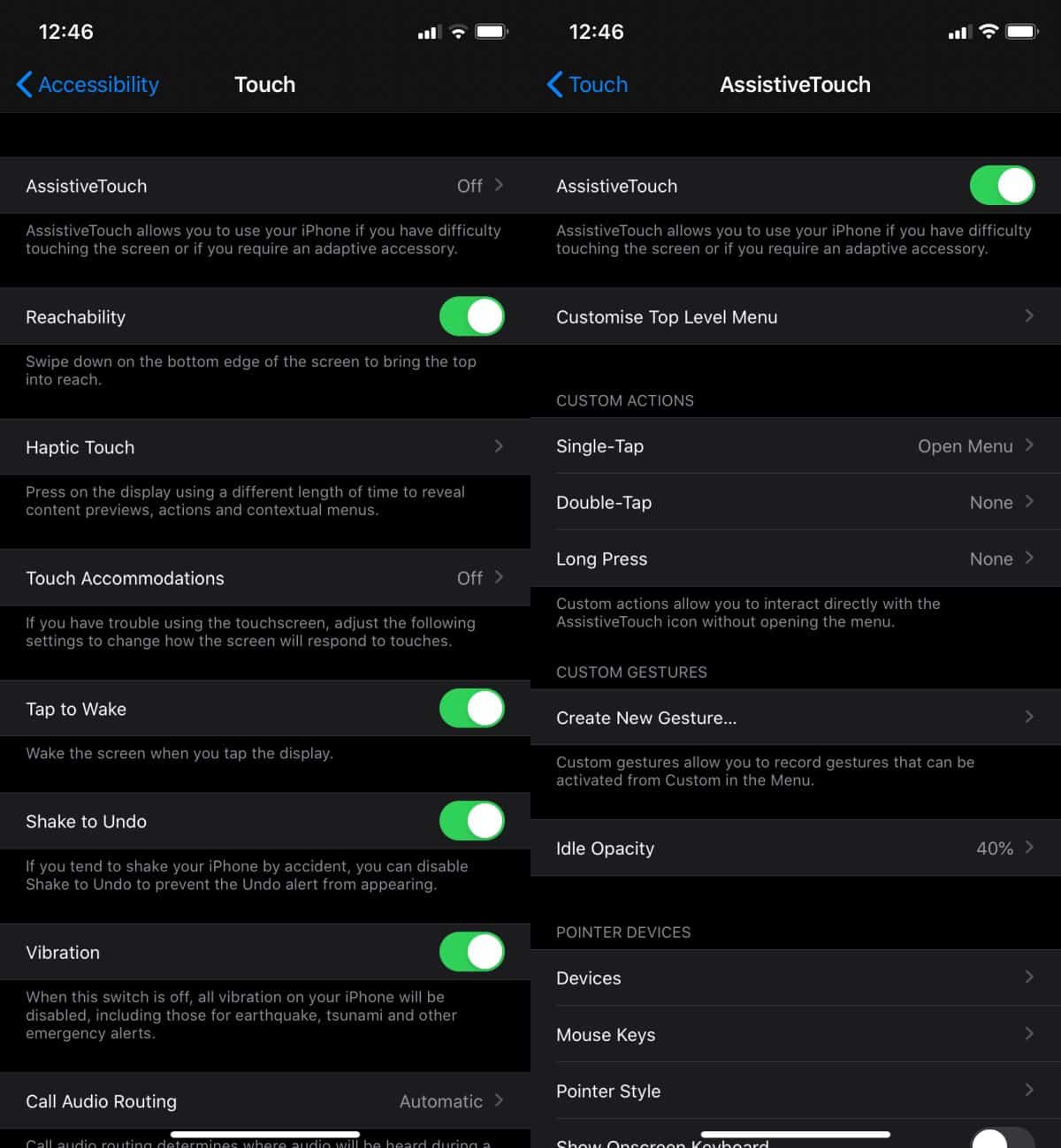
Na ekranie pojawi się wskaźnik / kursor. Przycisk kliknięcia lewym przyciskiem pozwala wybrać elementy, a przycisk kliknięcia prawym przyciskiem otworzy pomocnicze menu dotykowe, które zawiera przyciski takie jak „Strona główna” i „Centrum sterowania”. Możesz także kliknąć i przeciągnąć myszą, aby otworzyć różne menu.
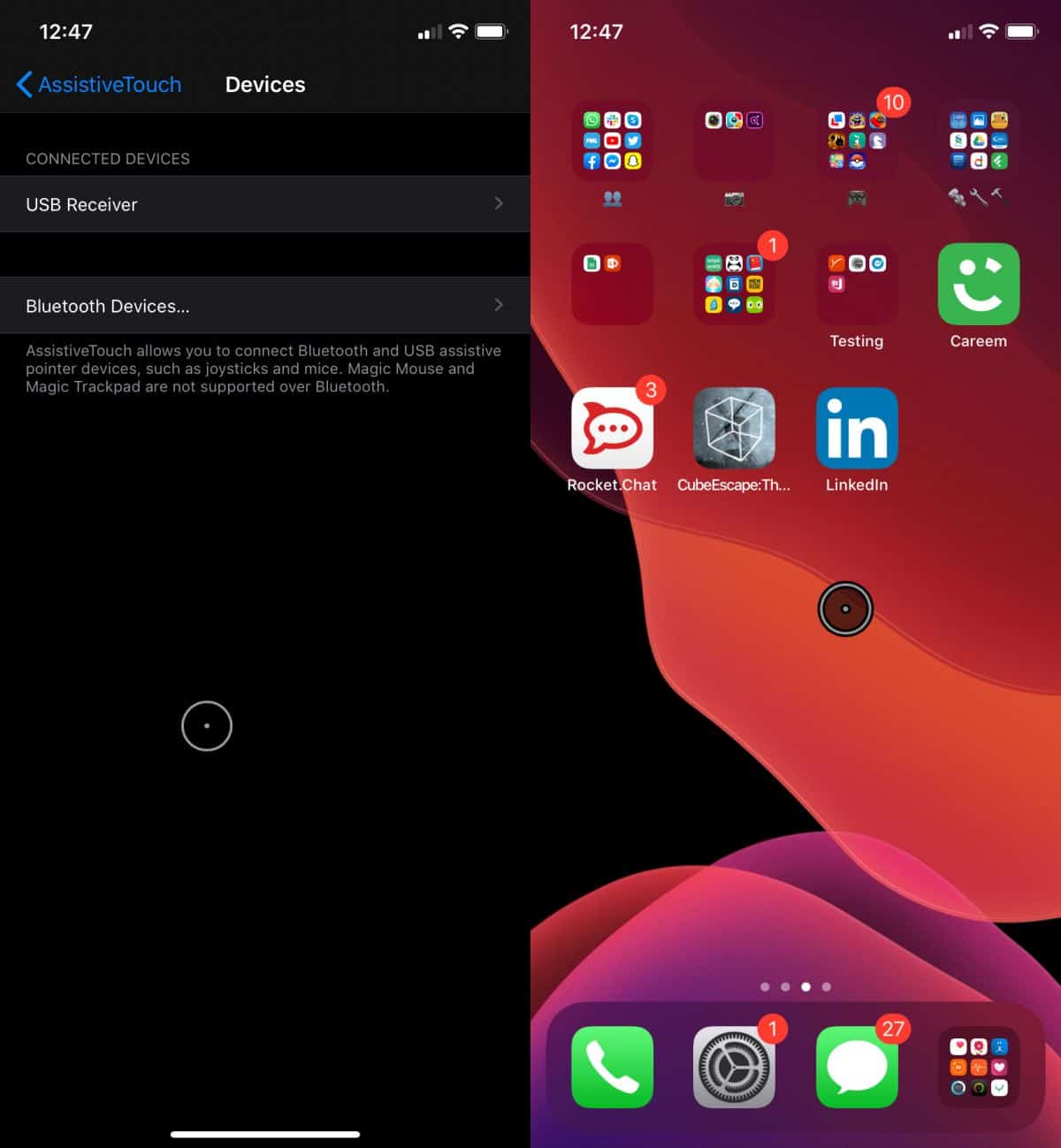
Będzie to działać z większością myszy Bluetooth, ale będą wyjątki. Mogłem używać klawiatury i myszy Logitech, ale nie starej technologii A4. W przypadku każdej myszy dostarczanej z klawiaturą klawiatura będzie działać dobrze zarówno na iPadzie, jak i iPhonie.
Nie ma sposobu, aby powiedzieć, która mysz będzie działać, czy nie, jeśli łączy się za pomocą klucza sprzętowego. Mysz Bluetooth będzie działać bez żadnych problemów, choć są one zwykle droższe niż te, które są dostarczane z kluczem sprzętowym. W niektórych przypadkach wskaźnik może nie pojawić się od razu, więc daj mu kilka minut lub dwie. Upewnij się, że mysz została poprawnie sparowana i że nie jest już sparowana z innym urządzeniem.
Ta funkcja działa na iPhonie, ale nie jest tam zbyt często używana. Jednak na iPadzie znacznie ułatwia interakcję z urządzeniem, zwłaszcza jeśli jest do niego podłączona klawiatura.

